วิธีเพิ่มหรือเปลี่ยนพื้นหลัง Instagram
สิ่งที่ต้องรู้
- ในการเปลี่ยนสีพื้นหลัง: โพสต์ใหม่ > เรื่องราว > สร้าง > วงกลมสี > เพิ่มเนื้อหา > แชร์ไปที่ เรื่องราวของคุณ.
- ในการใช้รูปภาพ: โพสต์ใหม่ > เรื่องราว > แกลลอรี่ > เลือกรูปภาพ > เพิ่มเนื้อหา > แชร์ไปที่ เรื่องราวของคุณ.
บทความนี้จะอธิบายวิธีเพิ่มสีพื้นหลังแบบทึบให้กับสตอรี่ของ Instagram เปลี่ยนสีพื้นหลัง และใช้รูปแบบหรือรูปภาพแทน
วิธีเปลี่ยนสีพื้นหลังของ Instagram Story
การใช้พื้นหลังสีทึบใน Instagram Story สามารถทำได้โดยกำเนิดภายในแอป Instagram สำหรับ iOS และ Android โดยใช้วิธีดังนี้:
เปิดแอพ Instagram แล้วแตะ โพสต์ใหม่ ไอคอน.
จากเมนูด้านล่าง ให้เลือก เรื่องราว.
-
จากเมนูด้านล่าง ให้เลือก สร้าง.
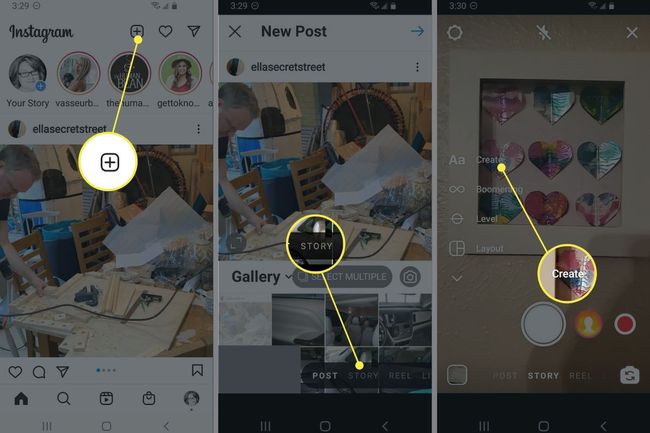
แตะ วงกลมเล็ก ไอคอนที่มุมล่างขวาเพื่อหมุนเวียนตัวเลือกสีพื้นหลังที่มี
-
แตะ แตะเพื่อพิมพ์ และพิมพ์ข้อความตามปกติ
ตัวเลือกสีของคุณถูกจำกัดโดยรูปแบบตัวอักษรที่ใช้กับข้อความของคุณ
-
ขณะที่ตัวเลือกการพิมพ์ทำงานอยู่ ให้แตะปุ่มตรงกลางด้านบนเพื่อหมุนเวียนสไตล์แบบอักษรต่างๆ สิ่งนี้จะเปลี่ยนตัวเลือกสีพื้นหลังของคุณด้วย
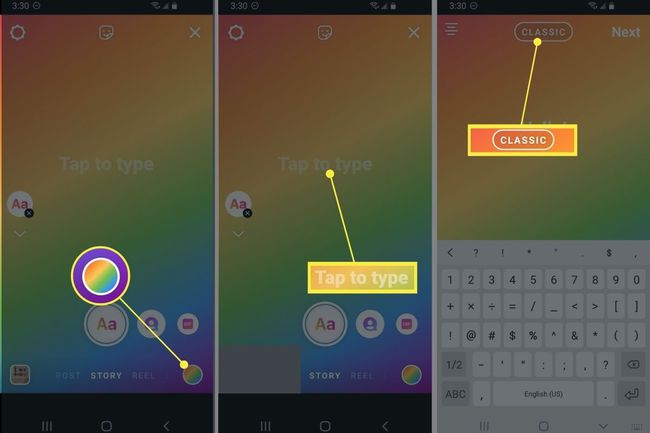
หลังจากเปลี่ยนรูปแบบแบบอักษรแล้ว ให้แตะ วงกลมเล็ก ไอคอนเพื่อดูพื้นหลังสีสันสดใสเพิ่มเติม
เมื่อคุณพร้อมแล้ว ให้แตะ เสร็จแล้ว เพื่อยืนยันข้อความของคุณและย่อคีย์บอร์ดให้เล็กสุด
คุณสามารถเพิ่มข้อความ สติ๊กเกอร์ และ gif เพิ่มเติมใน Instagram Story ได้แล้ว คุณสามารถเพิ่มเพลงในเรื่องราว Instagram ของคุณ. แตะเครื่องหมายถูกเมื่อเสร็จสิ้น
-
แตะ เรื่องราวของคุณ เมื่อคุณพร้อมที่จะเผยแพร่

วิธีเพิ่มพื้นหลังสีสันสดใสให้กับเรื่องราวของ Instagram
หากคุณต้องการใช้สิ่งที่มีไดนามิกมากกว่าพื้นหลังสีทึบเล็กน้อยใน Instagram Story ของคุณ คุณสามารถเปลี่ยนสีพื้นหลังเป็นรูปแบบได้ด้วยการอัปโหลดรูปภาพที่คุณกำหนดเอง
มีเว็บไซต์มากมายที่ให้ภาพพื้นหลังที่มีพื้นผิวและมีลวดลายมากมายให้คุณใช้ สิ่งที่ควรค่าแก่การตรวจสอบคือ FreePik, Pexels, และ PixaBay.
ต่อไปนี้คือวิธีใช้รูปภาพที่กำหนดเองเป็นพื้นหลังใน Instagram Story:
เปิดแอพ Instagram แล้วแตะ โพสต์ใหม่ ไอคอน.
จากเมนูด้านล่าง ให้เลือก เรื่องราว.
-
ปัดขึ้นบนหน้าจอ เพื่อเปิดแกลเลอรีรูปภาพในแอพ Instagram
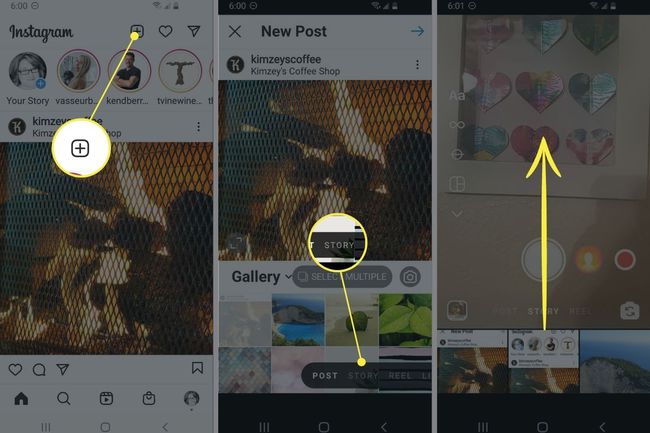
-
ค้นหาและแตะรูปภาพที่คุณต้องการใช้เป็นพื้นหลัง Instagram Story
หากจำเป็น ให้ใช้สองนิ้วเพื่อปรับขนาดรูปภาพให้เต็มหน้าจอ
เพิ่มข้อความ gif สติ๊กเกอร์ หรือเพลงลงใน Instagram Story ของคุณ
-
แตะ เรื่องราวของคุณ เพื่อเผยแพร่ ตอนนี้ Instagram แบบใหม่ของคุณสามารถดูได้บนฟีดของคุณ

